Ansluta till datakällor i Power BI Desktop
Nu när Microsoft Power BI Desktop är installerat är du redo att ta del av den ständigt växande världen av data. Det finns många typer av datakällor tillgängliga i Microsoft Power Query för Excel-fönstret. I följande bild visas hur du ansluter till data, genom att välja menyfliksområdet Start och sedan välja Hämta data> Mer.
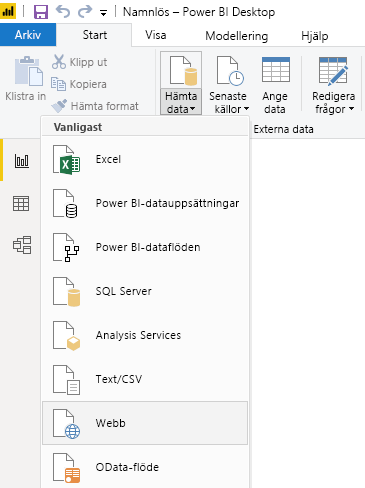
I den här utbildningsenheten ansluter vi till ett par olika webbdatakällor.
Anta att du ska gå i pension – du vill bo där det finns mycket sol, låg kriminalitet och bra sjukvård. Eller så kanske du är dataanalytiker och behöver den informationen för att hjälpa dina kunder. Till exempel kanske du vill hjälpa din återförsäljare av solglasögon att rikta försäljningen dit där solen skiner som mest.
Hur som helst innehåller följande webbresurs intressanta data om dessa och flera andra ämnen:
De bästa och sämsta delstaterna att gå i pension, baserat på vad Personer verkligen vill ha
Välj Hämta Data> Webb och klistra in adressen:
https://www.fool.com/research/best-states-to-retire/
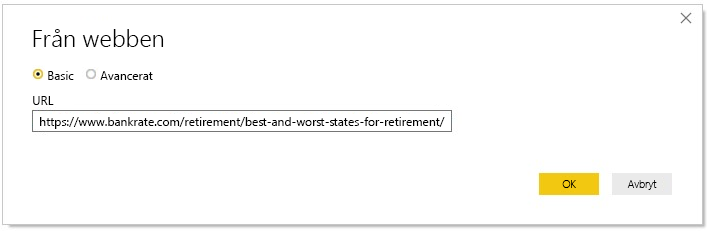
När du väljer OK börjar frågefunktionerna i Power BI Desktop att arbeta. Frågan kontaktar webbresursen och i fönstret Navigatör visas det som har hittats på webbplatsen. I det här fallet hittar den en tabell (Rangordning av de bästa och sämsta delstaterna vad gäller pensioner). Vi är intresserade av att ** Enskilda faktorpoäng normaliseras i en skala 0–100*-tabell, så välj den i listan. Fönstret Navigatör visar en förhandsgranskning.
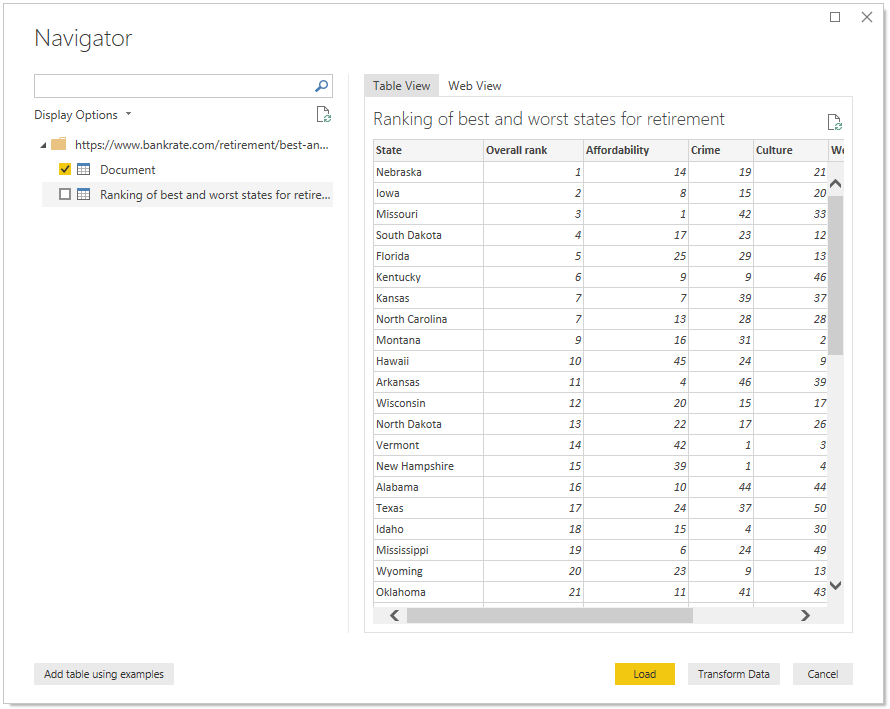
Du kan nu redigera frågan innan du läser in tabellen genom att välja Transformera data längst ned i fönstret. Eller så kan du bara läsa in tabellen.
När du väljer Transformera data startas Power Query Editor och en vy som representerar tabellen visas. Fönstret Frågeinställningar visas (om det inte visas väljer du fliken Visa i menyfliksområdet och väljer sedan Visa > Frågeinställningar). Så här ser det ut.
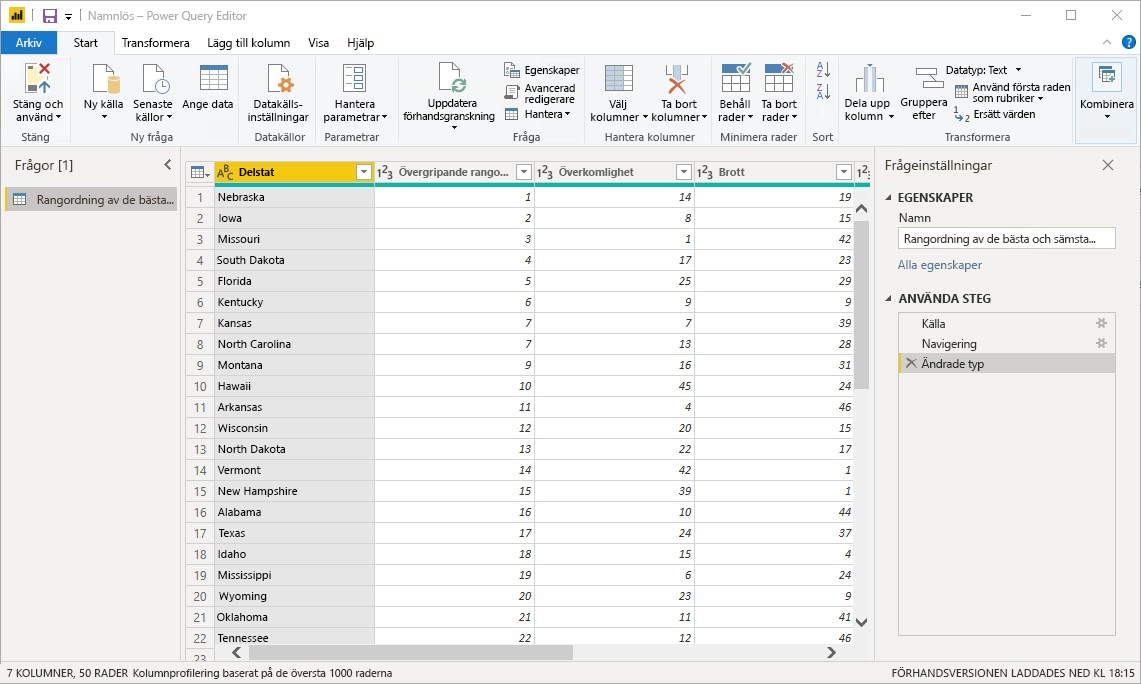
I Power BI Desktop kan du ansluta till flera datakällor och kombinera dem för att göra intressanta saker.
I nästa utbildningsenhet justerar vi data så att de uppfyller våra behov. Processen med att justera anslutna data kallas för att forma.